מדריך העלאת לוקיישן ללוקייט
מצאתם מקום מעניין לצילומים ששווה לשתף? בין אם אתם גולשים מהלפטופ או מהטלפון הנייד, תוכלו להעלות לוקיישן ללוקייט בקלות ובמהירות!
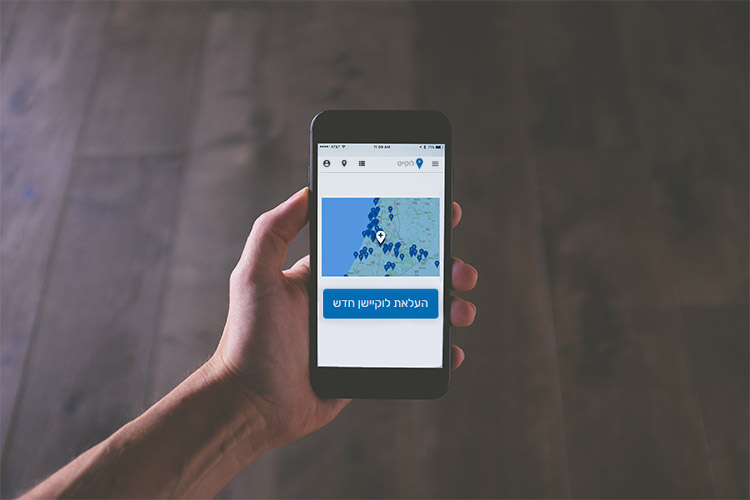
1. כניסה לדף העלאת לוקיישן
היכנסו לדף העלאת לוקיישן דרך הקישור הזה.
2. העלאת תמונה
בחרו תמונה שצילמתם מהלוקיישן.
(במידה ובקובץ תמונה יש מידע על מיקום הצילום, המערכת תזהה את המיקום המדוייק ותוכלו לדלג על שלב 3)
3. ציון מיקום הלוקיישן
במידה ואתם נמצאים בלוקיישן, לחצו על "אני נמצא בלוקיישן עכשיו" והמערכת תזהה את המיקום הנוכחי שלכם (יש לוודא שרכיב ה-GPS דלוק במכשיר הנייד ושאישרתם לשתף עם לוקייט את המיקום).
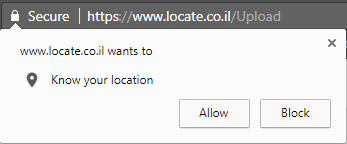 (דוגמה לבקשת שיתוף מיקום ע"י הדפדפן)
(דוגמה לבקשת שיתוף מיקום ע"י הדפדפן)
במידה ואתם לא נמצאים בלוקיישן, כתבו את שם המקום ובחרו באחת מהתוצאות המתאימות.
באפשרותכם לגרור את הסיכה למיקום מדוייק יותר.
4. בחירת שם ללוקיישן
בחרו שם המאפיין את הלוקיישן.
5. בחירת אזור
האזורים מחולקים לפי מחוזות ישראל וניתן למצוא את השיוך בקישור הבא: קישור לערך "מחוזות ישראל" בויקיפדיה.
6. בחירת קטגוריה
בחרו את הקטגוריה הכי מתאימה ללוקיישן.
במידה והלוקיישן לא מתאים לאף אחת מהקטגוריות הקיימות, בחרו ב-"אחר" ונשמח שתעדכנו אותנו בקטגוריה שהייתם רוצים להוסיף.
7. תגיות
רשמו את כל התגיות שלדעתכם מתאימות ללוקיישן. לדוגמה אם הלוקיישן מתאים לצילומי חתונות, רשמו: "חתונות, חתן כלה, צילומי חתונה"
(הפרדה בין התגיות מתבצעת בעזרת לחיצה על ידי הפרדה בפסיקים, מקש ENTER או מקש TAB)
התגיות יעזרו לגולשים אחרים למצוא את הלוקיישן שלכם.
8. כמה מילים על הלוקיישן
רשמו טיפים לצלמים שמגיעים ללוקיישן (האם כדאי להגיע עם חצובה/פלאש, האם יש גישה לכל סוגי הרכבים וכו'..).
9. העלאה!
לחצו על כפתור העלאה וחכו מספר שניות עד שהתמונה ושאר הפרטים יעלו בהצלחה ללוקייט!
הכנו לכם גיף קצר שמסכם ומתמצת את התהליך של העלאת לוקיישן חדש ללוקייט:
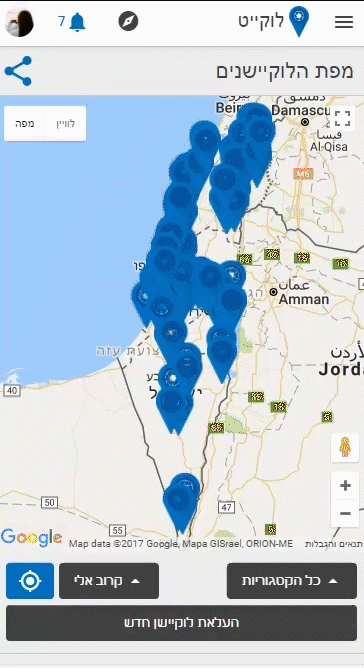
 שיתוף בווצאפ
שיתוף בווצאפ שיתוף בפייסבוק
שיתוף בפייסבוק שיתוף בטוויטר
שיתוף בטוויטר